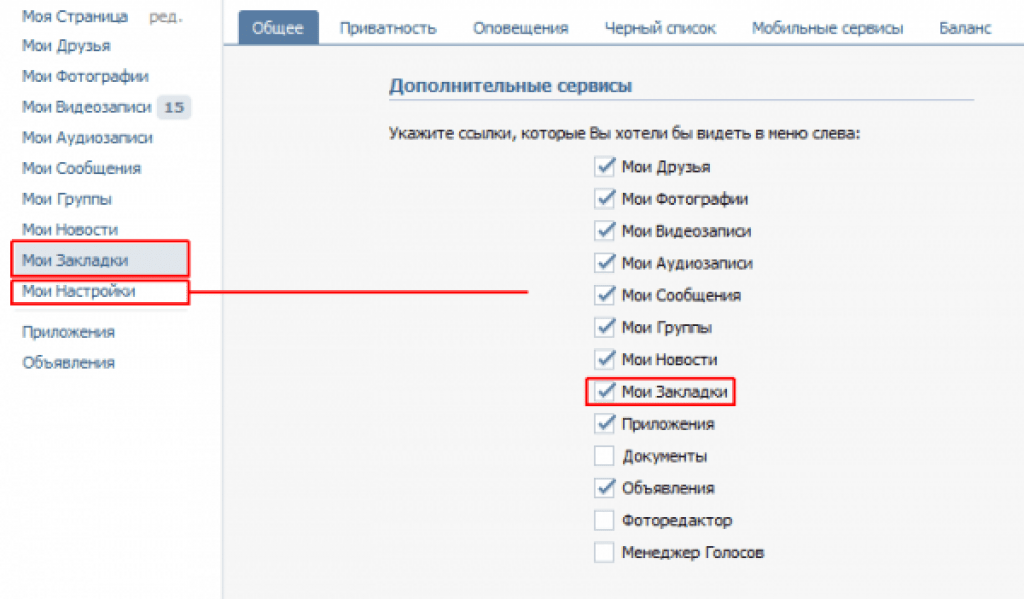Как удалить документы из ВКонтакте
В социальной сети ВКонтакте пользователям предоставляется открытая возможность загружать и делиться различными файлами через раздел «Документы». При этом каждый из них может быть полностью удален с данного сайта благодаря выполнению некоторых несложных действий.
Удаление сохраненных документов ВК
Избавиться от документов на сайте VK может исключительно тот пользователь, который добавил тот или иной файл в базу данных. Если документ был ранее сохранен другими пользователями, то он не исчезнет из списка файлов этих людей.
Читайте также: Как скачать гифку с ВКонтакте
Рекомендуется не удалять из раздела «Документы» те файлы, которые были когда-либо опубликованы в сообществах и любых других достаточно посещаемых местах, чтобы не давать заинтересованным людям неработающие ссылки.
Шаг 1: Добавление раздела с документами в меню
Для того, чтобы перейти к процессу удаления, требуется активировать специальный пункт главного меню через настройки.
- Находясь на сайте ВК, кликните по фотографии аккаунта в правом верхнем углу и из представленного списка выберите пункт «Настройки».
- Воспользуйтесь специальным меню с правой стороны, чтобы перейти на вкладку «Общее».
- В рамках основной области данного окна найдите раздел «Меню сайта» и нажмите по рядом расположенной ссылке «Настроить отображение пунктов меню».
- Убедитесь, что вы находитесь на вкладке «Основные».
- Пролистайте открытое окно до раздела «Документы» и напротив него с правой стороны установите галочку.
- Нажмите кнопку «Сохранить», чтобы нужный пункт появился в главном меню сайта.
Каждое последующее действие нацелено непосредственно на удаление документов различного типа на сайте ВКонтакте.
Шаг 2: Удаление ненужных документов
Переходя к решению основной задачи, стоит отметить, что даже при скрытом разделе «Документы» каждый сохраненный или вручную загруженный файл находится в этой папке.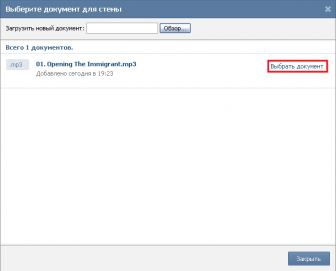 Удостовериться в этом можно путем перехода по специальной прямой ссылке при условии деактивированного раздела «Документы» в главном меню: https://vk.com/docs.
Удостовериться в этом можно путем перехода по специальной прямой ссылке при условии деактивированного раздела «Документы» в главном меню: https://vk.com/docs.
Несмотря на это, все же рекомендуется включить данный блок для более удобного переключения между страницами сайта.
- Через главное меню VK.com перейдите в раздел «Документы».
- Находясь на главной странице с файлами, воспользуйтесь навигационным меню, чтобы отсортировать их по типу при необходимости.
- Наведите курсор мыши на файл, который необходимо удалить.
- Кликните по значку крестика со всплывающей подсказкой «Удалить документ» в правом углу.
- В течение некоторого времени или до обновления страницы вам предоставляется возможность восстановить только что удаленный файл, кликнув по соответствующей ссылке «Отмена».

- После выполнения требуемых действий файл навсегда исчезнет из списка.
Заметьте, что во вкладке «Отправленные» располагаются те файлы, которые вы когда-либо публиковали в данной социальной сети.
В точности следуя описанным рекомендациям, вы без проблем избавитесь от любых документов, которые стали неактуальны по тем или иным причинам. Обратите внимание, что каждый файл в разделе «Документы» доступен исключительно вам, отчего необходимость удаления в большинстве случаев попросту исчезает.
Мы рады, что смогли помочь Вам в решении проблемы.Опишите, что у вас не получилось. Наши специалисты постараются ответить максимально быстро.
Помогла ли вам эта статья?
ДА НЕТКак удалить документы из ВК: способы, особенности
Зачастую, файлы, которые были давно загружены ВКонтакте, теряют свою актуальность или просто становятся бесполезными. В этой статье рассмотрим, как удалить документы из ВК. Сделать это будет очень просто, важно лишь знать какую последовательность действий необходимо выполнять.
Способы удаления документов из ВК
Избавиться от ненужного документа во ВКонтакте можно несколькими простыми способами. После сохранения файла, его можно обнаружить в одноименном разделе, который находится на боковой панели слева. Чаще всего ниже «Подарков» и «Подписок». К слову, их могут просматривать не только вы, но и все ваши друзья, конечно, если доступ не ограничен.
С телефона
Для того чтобы избавится от ненужного файла через мобильное приложение ВКонтакте, выполните следующие действия:
- Войдите в свой аккаунт.
- Откройте меню.
- Перейдите в раздел «Документы».
- Нажмите по кнопке «Удалить».
Сразу после этого он исчезнет. При желании, его можно восстановить, однако делать это необходимо сразу же, иначе такой возможности не будет.
С компьютера
Для удаления документа в ВК с компьютера необходимо открыть полную версию сайта и выполнить следующие действия:
- Войдите в свой аккаунт.

- В левом углу кликните по разделу «Документы».
- Перед вами появится список всех ваших файлов, когда-либо загруженных в социальной сети, выберите нужный.
- Наведите курсор мыши на выбранный.
- Нажмите на крестик для удаления.
До тех пор, пока вы не обновили страницу, документ можно будет восстановить, но если вы ее уже перезагрузили, то эта кнопка исчезнет.
Удаление из диалога
Если вы в переписке случайно отослали ненужный файл или просто хотите его удалить из диалога, то первое, что нужно сделать – это войти в сообщения и найти переписку с нужным человеком. После обнаружения вложения, от которого нужно избавиться, нажмите возле него по пустому месту, таким образом документ выделится. Затем нажмите кнопку «Удалить», которая расположена в верхней части страницы.
Если нужный файл вы не можете найти, то в переписке, в правом углу, нажмите на три точки. Выберите раздел «Показать вложения». Далее перейдите на вкладку «Документы». Там будут находиться все вложения, которые фигурировали в переписке.
Там будут находиться все вложения, которые фигурировали в переписке.
Избавление ото всех сразу
Со временем во ВКонтакте может скопиться огромное количество ненужных вложений, которые по одному удалять будет крайне неудобно. К счастью, есть возможность избавиться ото всех сразу, хотя инструментов для этого ВКонтакте и не предусматривает. Поможет специальное расширения для браузера Google Chrome, которое называется Instrumentum.
Установить его через магазин расширений браузера, к сожалению, нельзя, поэтому предварительно скачайте отдельный инсталлятор, например, перейдя по этой ссылке, и выполните установку штатными средствами операционной системы Windows. После этого можно приступать к удалению:
- Нажмите на значок расширения, который расположен в правом верхнем углу.
- После этого выберите «Моя страница».
- Найдите раздел «Документы».
- Кликните по соответствующей кнопке для удаления.
Восстановление удаленного файла
Единственный способ, которым вы можете вернуть удаленный файл, является нажатие кнопки «Восстановить».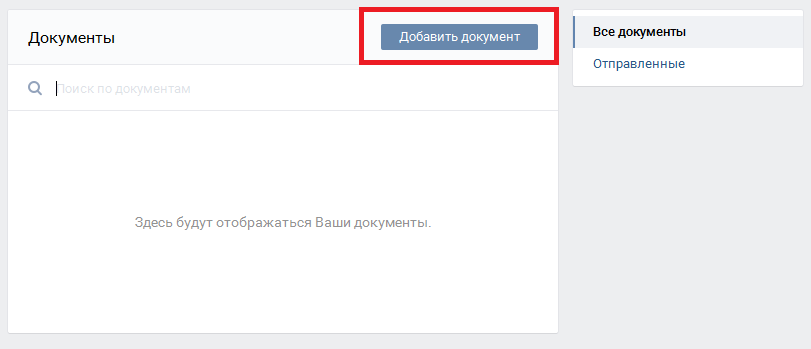 Однако, как было замечено ранее, после перезагрузки страницы это сделать будет уже невозможно. Вы больше не сможете вернуть его.
Однако, как было замечено ранее, после перезагрузки страницы это сделать будет уже невозможно. Вы больше не сможете вернуть его.
Особенности
Передавать документы через ВКонтакте очень удобно, вам не нужно искать файлообменник или использовать электронную почту. Просто нужно прикрепить выбранный файл и отправить его. Минусом такой функции является то, что посмотреть вложения могут все ваши друзья. Поэтому их лучше сразу удалять после просмотра его другим пользователем.
Как удалить гифку из документов. Как удалить документы в «ВК»: советы и рекомендации
Современные социальные сети оснащены богатым функционалом. С их помощью люди играют, работают, общаются, а также слушают музыку, смотрят видео и обмениваются данными. Сегодня мы постараемся выяснить, как удалить документы в «ВК» в том или ином случае. Подробные инструкции помогут справиться с поставленной задачей в кратчайшие сроки.
Подробные инструкции помогут справиться с поставленной задачей в кратчайшие сроки.
Версия для ПК
Как удалить документы в «ВК»? Первый вариант развития событий — это работа с полной версией сайта социальной сети. Такой расклад считается самым простым. Именно им рекомендуется пользоваться при работе с документами на странице «ВКонтакте».
Чтобы избавиться от лишних или старых документов, пользователю предстоит выполнить следующие действия:
- Заглянуть на сайт vk.com и осуществить авторизацию в своей учетной записи. Без этого доступ к разделу «Документы» будет закрыт.
- Выбрать в левом функциональном меню пункт «Документы».
- В появившемся списке справа отыскать тот или иной файл. Для удобства работы можно использовать специальные фильтры.
- Навести курсор на строчку с тем или иным файлом.
- Кликнуть по кнопке с изображением крестика.
Теперь понятно, как удалить документы в «ВК». Пока страница не обновлена, пользователь может восстановить файл. Для этого достаточно кликнуть по гиперссылке «Восстановление».
Для этого достаточно кликнуть по гиперссылке «Восстановление».
Убрать раздел «Документы»
Как удалить документы в «ВК»? Иногда такой вопрос задают те, кто хочет вовсе скрыть строчку «Документы» в функциональном меню социальной сети. К счастью, с компьютерной версии сайта сделать это легко и просто.
Для этого достаточно действовать так:
- Войти в свою учетную запись.
- Навести курсор мыши на надпись: «Моя страница», если точнее, то чуть левее. Около нее должно появиться изображение шестеренки.
- Кликнуть по шестерне и в разделе «Основные» снять галочку с раздела «Документы».
- Нажать кнопку «Сохранить».
Теперь раздел «Документы» скрыт. Только его содержимое до сих пор хранится на сервере социальной сети.
Все одним махом
Зачастую пользователи думают над тем, как удалить сразу все документы в «ВК». Можно ли вообще так сделать?
Да, но только при помощи дополнительного софта. По умолчанию удаления всех документов в «ВК» нет.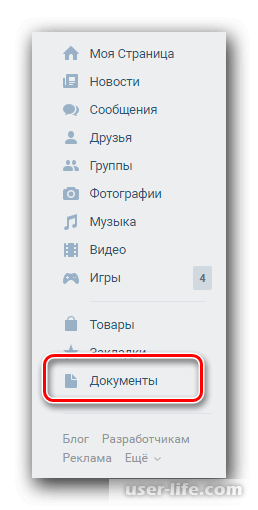 Зато пользователь может загрузить себе расширение для браузера Instrumentum.
Зато пользователь может загрузить себе расширение для браузера Instrumentum.
С ним предлагается работать следующим образом:
- Открыть «Инструментум» и пройти авторизацию при помощи данных от профиля на сайте «ВКонтакте».
- Щелкнуть по разделу «Моя страница».
- Найти блок «Документы».
- Тапнуть по надписи: «Удалить документы».
На этом этапе останется подтвердить действия и подождать. Ничего трудного или непонятного в этом нет.
Важно: «Инструментум» не является вирусом или шпионом. Сервис не блокирует учетные записи и не крадет пароли и адреса для авторизации в анкете.
Удаление документов в «ВК» через мобильные версии или приложения социальной сети недоступно. Зато можно посмотреть список соответствующих файлов в разделе «Документы»
Часто ли вы сталкивались с ситуацией, когда документы из Вконтакте стали неактуальны и просто занимают место или когда вы случайно отправили документ кому-либо и его требуется удалить? Удалить документы из социальной сети довольно просто, достаточно знать когда и куда нажимать.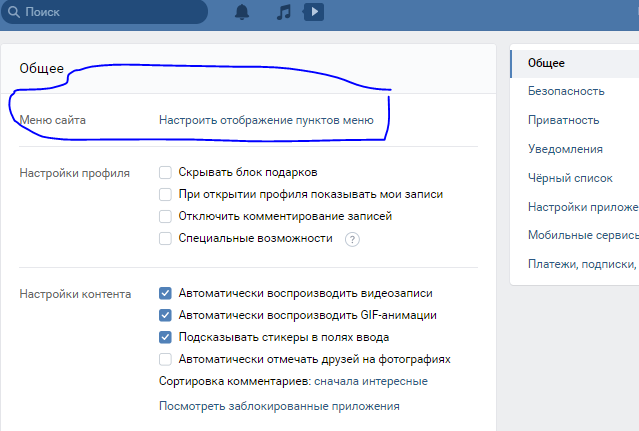 Если вы все же не знаете, то мы сейчас научим.
Если вы все же не знаете, то мы сейчас научим.
Итак, когда вы сохраняете какой-либо документ, то он отображается в специальном окне на вашей странице. Раздел располагается после «Подписок» и «Подарков». Находящиеся там файлы могут быть просмотрены вашими друзьями.
Чтобы посмотреть документы друга необходимо:
- Сначала нужно войти в раздел документы. Если у вас такого нет, то следует отправиться в настройки и поставить галочку напротив «Документы»
- Выбрать область поиска документов. Вбить фамилию друга, файлы которого вы хотите посмотреть. Определить нужный формат
- Система выведет на главный экран все документы с совпадающим форматом и названием. Если вы знаете название файла, то следует вбить его в «Поиск»
Другим способом посмотреть и удалить документы в вконтакте с компьютера невозможно.
Файлы, по факту, находятся в открытом доступе и защищены они лишь некоторой последовательностью действий, не особенно-то безопасно.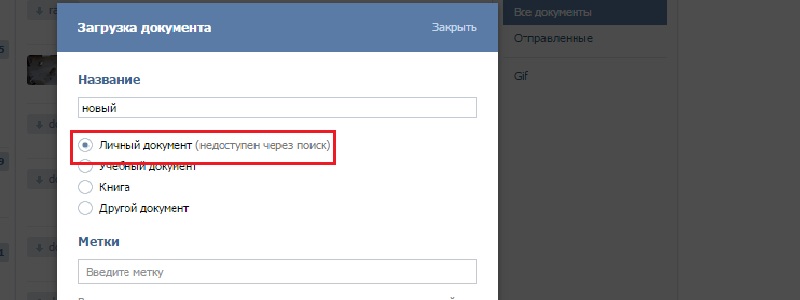 Поэтому, чтобы никто не успел просмотреть ваши файлы, их можно удалить сразу после использования. Удалить документы в ВК с компьютера очень просто, достаточно войти в раздел «Документы» и удалить ненужные файлы.
Поэтому, чтобы никто не успел просмотреть ваши файлы, их можно удалить сразу после использования. Удалить документы в ВК с компьютера очень просто, достаточно войти в раздел «Документы» и удалить ненужные файлы.
Если вы случайно удалили файл, то не спешите обновлять страницу — это может привести к полной потере. Чтобы вернуть документ, необходимо нажать на «Восстановить».
Как удалить документы в вк с телефона?
План действий почти такой же, но в мобильной версии ВК нет раздела «Документы» на главной панели, поэтому пользователю нужно зайти на собственную страницу и найти этот раздел. Находится он в одной строке с «Музыкой», «Подписками», «Подарками»и «Сообществами». Кликаем на ненужный файл и удаляем.
Как удалить документ из ВК из диалога?
В этой ситуации придется посложнее. Если вы случайно отправили какой-либо файл, то удалить его не получится. Точнее, вы можете удалить его из своей истории сообщений, нажав на него и кликнув «Удалить», но у собеседника это сообщение с документом останется на долгие годы.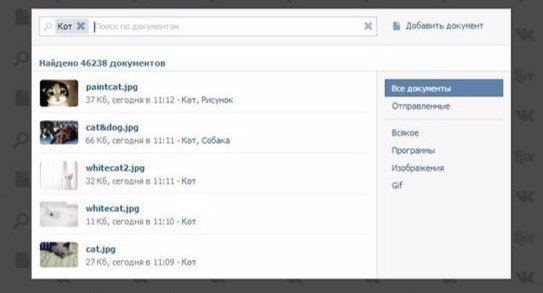 Чтобы убрать сообщение у собеседника, необходимо провести такую же операцию. Как можно было понять, нужно зайти с его страницы и удалить сообщение. А это почти невозможно. Единственный выход из сложившейся ситуации — попросить собеседника удалить случайно отправленный файл.
Чтобы убрать сообщение у собеседника, необходимо провести такую же операцию. Как можно было понять, нужно зайти с его страницы и удалить сообщение. А это почти невозможно. Единственный выход из сложившейся ситуации — попросить собеседника удалить случайно отправленный файл.
Сама функция передачи документов через социальную сеть очень удобна. Пользователю не придется искать файлообменник, отправлять документы на электронную почту и тому подобное. Достаточно просто прикрепить файл к сообщению и отправить. Минусом системы является защита, ведь друзья, которым вы ничего не отправляли, возможно, захотят посмотреть. Именно поэтому документы из ВК лучше удалять сразу после использования.
Здравствуйте, друзья! Как Вы знаете, Вконтакте можно , добавлять видео и фото на страницу и прочее, тогда все Ваши друзья и гости аккаунта увидят интересную для Вас информацию. Но это далеко не все. Отправить фото или видео можно человеку и личным сообщением. Делается это с помощью кнопочки «Вложения». Вот там то и есть интересующий нас пункт «Документы».
Вот там то и есть интересующий нас пункт «Документы».
И сейчас мы с Вами разберемся, где найти документы на своей страничке Вконтакте, каким образом отправить их другому пользователю, в том числе это может быть и фотография, как добавить нужный файл со своего устройства, компьютера, ноутбука, телефона или планшета, в свой профиль и как удалить ненужные доки со страницы или из диалога.
Но давайте обо всем по порядку. Поскольку статья получилась информативная, то можете воспользоваться содержанием, чтобы быстро перейти к интересующей Вас информации.
Где найти документы
Если Вы заходите в свой профиль с компьютера или ноутбука, то чтобы перейти к просмотру доков, которые есть на Вашей странице, нужно выбрать соответствующий пункт, в правом боковом меню.
Если строки «Документы» там нет, тогда наведите курсор на любой другой пункт и нажмите на появившуюся шестеренку.
Откроется окно «Настройка пунктов меню». В нем на вкладке «Основные» напротив строки «Документы» нужно поставить галочку, и нажать «Сохранить».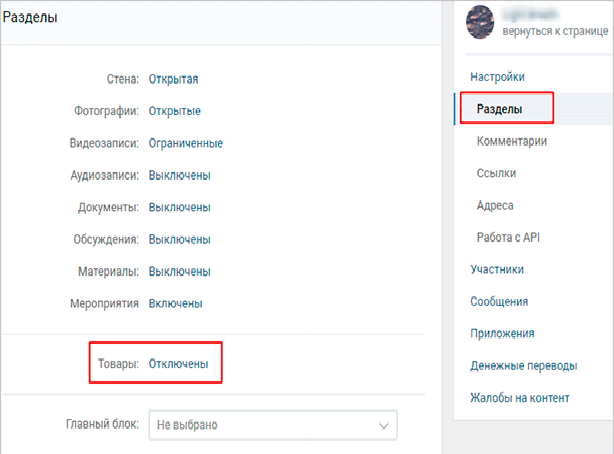
Когда откроете нужную страничку, с правой стороны увидите небольшое меню. Для того, чтобы быстро найти необходимый файл, например, Вы знаете его название, воспользуйтесь поиском.
Используя поиск, можно посмотреть и доки других пользователей, если они добавляют их в свой профиль не как личные.
Как загрузить
Если Вам нужно добавить документ в свой профиль Вконтакте, то откройте страницу со всем перечнем, как было описано выше. Затем нажмите на кнопочку «Добавить….».
Как видите, есть ограничения по размеру добавляемого файла – не больше 200 МБ. Форматов поддерживается очень много, поэтому можно добавить файл ворд в вк (*.doc, *.docx), электронную книгу (*.pdf, *.fb2, *.djvu), файл, сохраненный в фотошопе(*.psd) и многое другое.
Теперь можно поменять название. Также нужно указать маркером это будет Ваш «Личный документ», то есть его не увидят другие пользователи, или же можно сделать его доступным через поиск.
Например, я добавляю информацию про горячие клавиши в Ворд. Сделаю информацию открытой – нужно поставить маркер напротив «Учебный документ», и укажу метки: горячие клавиши, реферат, MS Word, Ворд. Если какой-нибудь человек будет искать через поиск что-нибудь такое, он может увидеть в результатах мою работу.
Нужный док будет добавлен в Ваш профиль.
Как прикрепить документ в сообщении
Для того чтобы отправить файл другому пользователю, на своей страничке в правом меню выберите пункт «Сообщения». Затем откройте диалог с нужным человеком.
Внизу, слева от поля для ввода сообщения, есть изображение скрепочки – это кнопочка «Вложения», нажмите на нее.
Откроется страничка «Прикрепление ….». Внизу отобразится полный список файлов, которые есть в Вашем профиле, можете выбрать из него. Для этого наведите курсор на нужный и нажмите напротив него на появившуюся кнопочку «Прикрепить».
Можете отправить документ со своего компьютера или ноутбука. Для этого нажмите «Загрузить новый файл», найдите его и прикрепите к сообщению. Об этом подробнее немного ниже, на примере отправки фотографии.
Для этого нажмите «Загрузить новый файл», найдите его и прикрепите к сообщению. Об этом подробнее немного ниже, на примере отправки фотографии.
Например, я хочу отправить Вордовский. Поскольку, в предыдущем пункте я загрузила его на свою страницу, то просто выбираю его из предложенного списка. Если не загружать файлик к себе на страницу, то можно выбрать его прямо на компьютере.
Подождите немного, пока загрузится, и нажмите на стрелочку для отправки сообщения.
Как отправить фото
Если нужно скинуть другому пользователю фото документом в вк с Вашего компьютера, то откройте диалог с нужным человеком, нажмите на изображение скрепочки и выберите из списка «Документ».
Теперь нажмите «Загрузить новый файл».
Через открывшемся Проводнике найдите на компьютере фотографию, выделите ее и нажмите «Открыть».
Фотография будет прикреплена к сообщению, нажмите на стрелочку для отправки.
Как удалить
Если же у Вас в списке очень много старых документов, которые уже не нужны, то их можно удалить оттуда.
На странице своего профиля в левом меню выберите пункт, который нам уже известен. Дальше наводите курсор на ненужные файлы и нажимайте напротив них ни крестик.
Как удалить все документы сразу
Нажимаете на значок расширения в правом верхнем углу браузера. Затем нужно выбрать «Моя страница», найти в открывшемся списке раздел «Документы» и нажать «Удаление ….».
Удаление из диалога
Если Вы хотите удалить определенный файл из диалога Вконтакте, то перейдите на страницу с сообщениями и откройте диалог с нужным человеком. Затем в переписке найдите документ для удаления и нажмите возле него по пустому месту, чтобы выделить, и кликните по кнопочке «Удалить».
Для того чтобы посмотреть все документы, которыми Вы обменивались с пользователем, откройте диалог с ним и нажмите справа от имени на изображение трех горизонтальных точек.
Из выпадающего меню выберите пункт «Показать вложения».
В открывшемся окне есть четыре вкладки, так можно быстрее найти то, что именно Вас интересует.
Как удалить гифки
Чтобы удалить из документов на своей странице Вконтакте гиф-изображения, выберите в левом меню «Документы».
Документы в мобильном приложении вк
Теперь давайте поговорим, где искать доки в мобильном приложение Вконтакте, установленном на Вашем телефоне или планшете.
Зайдите в приложение Вконтакте и откройте боковое меню. В нем кликните на изображение с аватаркой.
Откроется главная страничка Вашего аккаунта. Пролистайте ее немного вниз. Затем сдвиньте пальцем строку, где показаны «Группы», «Аудиозаписи» и прочее, влево. Там Вы увидите раздел «Документы» – нажмите на него, чтобы открыть список всех.
Добавление документа с телефона
Если Вы хотите добавить файлик к себе в профиль, тогда откройте нужную страницу, как было описано выше.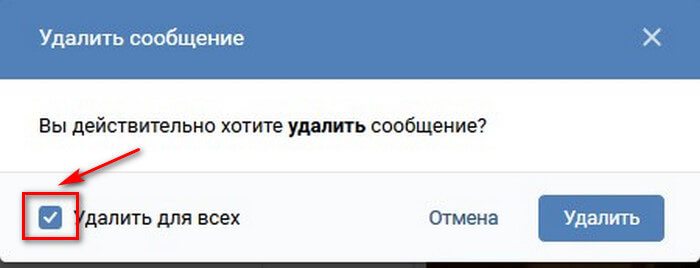 Затем нажмите на синий плюсик в правом нижнем углу.
Затем нажмите на синий плюсик в правом нижнем углу.
Появится небольшое меню. Чтобы добавить фото или видео выберите в нем «Добавить из галереи». Если нужно загрузить вордовский файл, файл Excel или Photoshop, нажмите «Загрузить с устройства».
После этого найдите документ для загрузки у себя на телефоне или планшете.
Подождите, пока файл будет загружен. После этого, он появится в списке. Я для примера добавила файл, сделанный в MS Word.
Удаление доков из вк с телефона
Если в списке есть ненужные файлы, их без проблем можно оттуда удалить. Нажмите и задержите палец на ненужном файле. Должно появиться окошко, как показано на скриншоте ниже. Выберите в нем пункт «Удалить».
Подтвердите, что Вы действительно собираетесь удалить из списка выбранный файл.
На этом буду заканчивать. Вроде учла все нюансы, которые касаются документов Вконтакте. Если остались вопросы, задавайте их в комментариях.
Если вы часто пересылаете документы и фотографии своим друзьям и знакомым, имеет смысл добавить в меню ВК раздел Документы.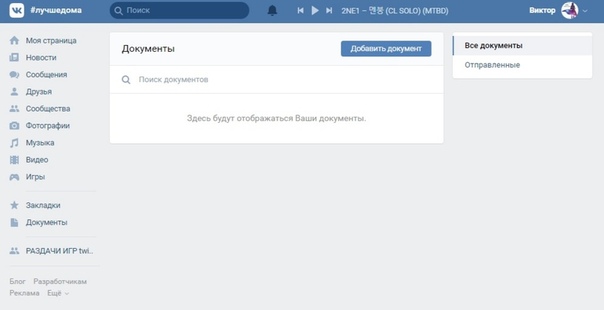 Так вам больше не придется постоянно использовать для этого почтовый ящик, и отправка файлов станет проще и удобнее.
Так вам больше не придется постоянно использовать для этого почтовый ящик, и отправка файлов станет проще и удобнее.
Как добавить Документы ВКонтакте?
- Добавление раздела Документы в меню страницы В Контакте займет всего лишь несколько минут.
- В расположенном в левой части страницы меню находите Мои настройки, нажимаете на них.
- Выбираете раздел Общее, в самом начале располагается список доступных вам дополнительных сервисов.
- В этом списке сервисов находите Документы и ставите напротив этого пункта галочку.
- Этот раздел моментально появляется на вашей странице, он находится в нижней части меню ВКонтакте, прямо под Настройками. Другие пользователи не увидят этого раздела при просмотре вашего аккаунта.
- Теперь вы сможете загрузить файлы формата doc, docx, xls, xlsx, ppt, pptx, rtf, pdf, png, jpg, gif, psd, mp3, djvu, fb2, ps в список своих документов, нажав клавишу Добавить документ в верхнем правом углу раздела, но загружаемые файлы должны весить не больше 200 Мб.

- Чтобы быстро найти необходимый файл в списке, введите его название в строку поиска, расположенную перед списком.
Как отправить документ в ВКонтакте?
Чтобы отправить кому-то из друзей вордовский файл, смешные анимации или важную фотографию, качество которой нельзя сжимать, вы можете прикрепить их к сообщению документом. Для этого нажимаете Прикрепить рядом с окном сообщения и кликаете в сплывшем списке на Документ. Дальше нужно лишь найти этот файл, выбрать его и отправить сообщение.
Как удалить документы из ВК
Чтобы удалить ненужный файл из списка документов, достаточно нажать на крестик рядом с ним. Затем обновите страницу, и вы увидите, что этого файла больше нет.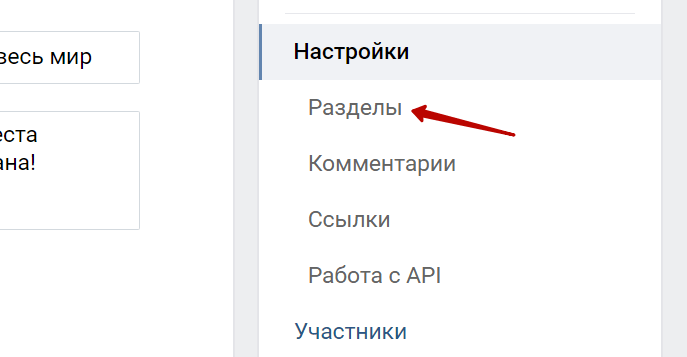
- Если вы вообще хотите избавиться от раздела Документы в своем меню:
- Зайдите в Мои настройки в раздел Общее.
- В самом верху вы увидите дополнительные сервисы.
- Напротив пункта Документы стоит галочка – щелкните на нее, чтобы снять.
- Теперь у вас нет этого раздела в меню ВКонтакте, и вы не сможете обмениваться документами, анимациями и др. со своими друзьями.
Как удалить документы из ВК
Социальные сети
Я прекрасно понимаю, что многие из вас и так знают, как удалить друга в
Социальные сети
В одной из предыдущих статей я уже рассказывал про поиск людей в вк. Объяснял
Объяснял
Социальные сети
Всякий здравый человек не имеет желания распространять личную информацию о себе, свои переписки… Согласитесь,
Социальные сети
Основная масса пользователей «сидит» в социальных сетях через смартфоны, поэтому, в свое время, программисты
Социальные сети
Социальная сеть vk.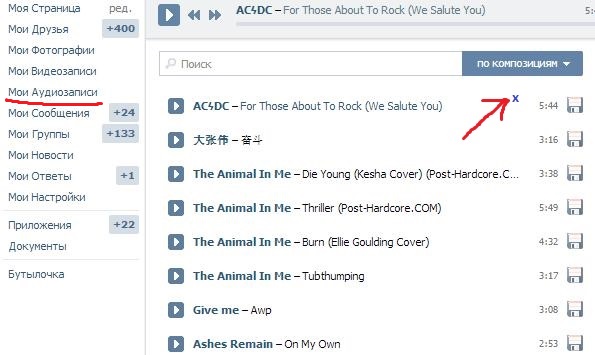 com при поиске требующихся вам групп теперь позволяет быстро переходить на похожие
com при поиске требующихся вам групп теперь позволяет быстро переходить на похожие
Социальные сети
В шокирующем событии, которое стало известно благодаря следственным усилиям сайта технических новостей TechCrunch, Facebook
все сразу и по отдельности с телефона и ПК
Как удалить документы в ВК? Этот вопрос может возникнуть в любой момент. Особенно если у вас на страничке накопилась масса ненужной информации и вы хотите избавиться от нее. Что же, мы расскажем как это сделать.
Как удалить со своей страницы
В раздел «Документы» попадают все файлы, которые вы когда-либо загрузили в ВК или отправляли через сообщения. При условии что загружали вы эти файлы через одноименный пункт. Они хранятся там до тех пор, пока вы не решите их стереть. Если этот день настал, то следующие инструкции вам помогут.
При условии что загружали вы эти файлы через одноименный пункт. Они хранятся там до тех пор, пока вы не решите их стереть. Если этот день настал, то следующие инструкции вам помогут.
Через смартфон
Начнем с мобильного приложения. Вот как удалить документы в ВК с телефона:
- Откройте приложение и войдите в свой аккаунт.
- Нажмите на значок профиля в правом нижнем углу 2 раза.
- Там вы найдете «Файлы».
- Откройте этот раздел и выберите документ, который нужно стереть.
- Задержите на нем палец, пока не появится меню. На Айфоне нажмите «Изменить» в правом углу.
- Выберите «Удалить».
- Подтвердите свое решение.
Как видите, удалить документы в ВК через телефон совсем не сложно. А как быть с ПК? Читайте далее.
Через компьютер
Вы предпочитаете использовать веб версию сайта? Избавиться от лишних файлов также не составит труда:
- Войдите в свой аккаунт ВК.
- Раздел «Файлы» находится в меню слева.

- Кликните по нему, чтобы открыть.
- Наведите курсор на лишний документ, справа появится крестик.
- Нажмите на этот крестик, чтобы удалить ненужное.
Как удалить все сразу
Лишней информации накопилось слишком много? Вы не хотите тратить время на последовательное удаление каждого файла? Выход есть. Данная функция не предусмотрена в официальной версии сайта и в мобильном приложении. Однако есть одно замечательное расширение для браузера. О нем то и пойдет речь далее.
Instrumentum
Instrumentum поможет как удалить все документы в ВК сразу, так и решит другие вопросы. Например:
- Позволит работать с фотографиями — редактировать и удалять все альбомы разом.
- Принимать все заявки в друзья или приглашать подписчиков.
- Удалять и восстанавливать записи.
- А также управлять аудио, видео и сообщениями.
Обратите внимание, что в официальном магазине ни одного браузера этот плагин недоступен.
Уже долгое время разработчики обещают вернуть его в обновленной версии, но пока тщетно… Так что, если Вы решите воспользоваться расширением, придется качать его со сторонних сайтов, что чревато заражением.
Итак, вот как очистить все разом документы в ВК с помощью Instrumentum:
- Перейдите по ссылке https://www.softportal.com/software-41188-instrumentum.html.
- Установите расширение и запустите его.
- Введите логин и пароль от своего аккаунта ВК.
- Найдите раздел «Документы».
- Сразу под ним вы увидите надпись «Удаление документов», которую и можете активировать.
Как удалить из сообщений
Если нужно отправить другу большой файл или фото в хорошем разрешении, то очень удобно отправлять их именно в виде доков. Давайте теперь поговорим о том как удалить прикрепленные документы в контакте.
Через смартфон
При использовании мобильного приложения, последовательность будет такова:
- Запустите ВК и войдите в свой аккаунт.

- Перейдите в диалоги, нажав на соответствующий значок внизу дисплея.
- Откройте переписку с другом и найдите лишний файл.
- Нажмите на него и задержите палец.
- В верхней части экрана появятся пункты меню.
- Тапните по соответствующему значку, чтобы удалить файл.
Кстати, для отдельных файлов в СМС действуют общие правила. Так что при определенной сноровке можно избавиться от файла в переписке, удалив его и у собеседника.
Через компьютер
А вот как можно удалить документ из ВК, отправленный в сообщениях на компьютере:
- Войдите на свою страничку.
- Перейдите в раздел «Сообщения» (он находится слева).
- Откройте нужную переписку и найдите файл, который хотите удалить.
- Кликните возле него, чтобы все сообщение подсветилось синим.
- Сверху появятся значки, где нужно выбрать урночку.
После этого сообщение исчезнет.
Как скрыть раздел
Вы уже знаете как быстро удалить документы в ВК со своей страницы. Теперь мы расскажем как убрать сам раздел, чтобы его не было видно. Это может пригодиться, если вы опасаетесь, что кто-то посторонний может воспользоваться вашей страничкой. А может быть вам просто так больше нравится.
Обратите внимание, что скрыть раздел можно только в полной версии сайта. То есть в мобильной версии это сделать не получится.
Вы можете открыть ВК в браузере телефона или с ПК и выполнить следующую инструкцию.
- Войдите в свой аккаунт.
- Кликните по своей мини-аватарке в углу справа.
- Выберите пункт «Настройки».
- Здесь остановитесь на вкладке «Общее».
- В верхней части экрана нажмите «Настроить отображение пунктов меню».
- Появится окошко, которое нужно прокрутить вниз.
- Там найдите раздел «Документы» и уберите галочку.
Теперь этот пункт не будет отображаться на вашей странице ни в полной, ни в мобильной версии.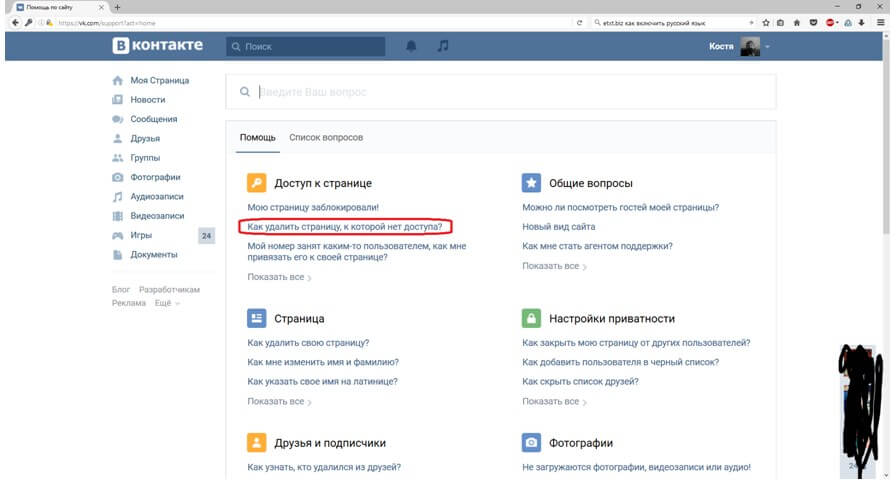
Как восстановить документ
Если вы задумались как восстановить удаленный документ в ВК, то вынуждены вас огорчить. Сделать это можно только до тех пор, пока вы не перезагрузили страничку.
При удалении с телефона вы увидите предупреждение, что это действие нельзя отменить. При удалении с ПК вы также увидите надпись «Отмена» и сможете все вернуть.
Однако, если вы выйдете из раздела или перезагрузите страницу, то исправить это будет невозможно.
Если вы отправляли какой-то файл в сообщении другу, а потом удалили его из основного раздела, то можете найти его в переписке.
Раздел «Документы» является своего рода облачным хранилищем ВК. Это очень удобно, что вы наверняка заметили, ведь важные файлы всегда под рукой. А теперь вы знаете как навести порядок в этом хранилище и сможете им управлять.
Как убрать в контакте документы. Где находятся, как добавить, отправить и удалить документы в вк
В программе 1С практически ни один объект нельзя сразу физически удалить. Данная возможность настраивается в ролях (права «удаление» и «интерактивное удаление»). Обычно разработчик не разрешает выполнение таких действий во избежание плачевных последствий в дальнейшем.
Данная возможность настраивается в ролях (права «удаление» и «интерактивное удаление»). Обычно разработчик не разрешает выполнение таких действий во избежание плачевных последствий в дальнейшем.
Пометка на удаление означает неактуальность объекта для пользователя. При установке пометки на документ, автоматически отменяется его проведение.
Пример удаления элемента справочника Номенклатура
В нашем примере мы будем удалять элемент , но процесс удаления документа или любого другого объекта ничем не отличается от приведенной инструкции.
Установим пометку на удаление непосредственно из формы списка данного справочника. Для этого выделим нужную нам позицию и нажмем на клавиатуре клавишу Del (либо воспользовавшись контекстным меню).
Программа задаст нам вопрос о необходимости (либо снятии) пометки на удаление. Ответим «Да».
После этого у выбранного нами элемента справочника появится знак. Напоминаем, что если у объекта конфигурации доступны права на удаление, либо интерактивное удаление, тогда при помощи комбинации Shift+Del вы сразу сможете удалить его физически.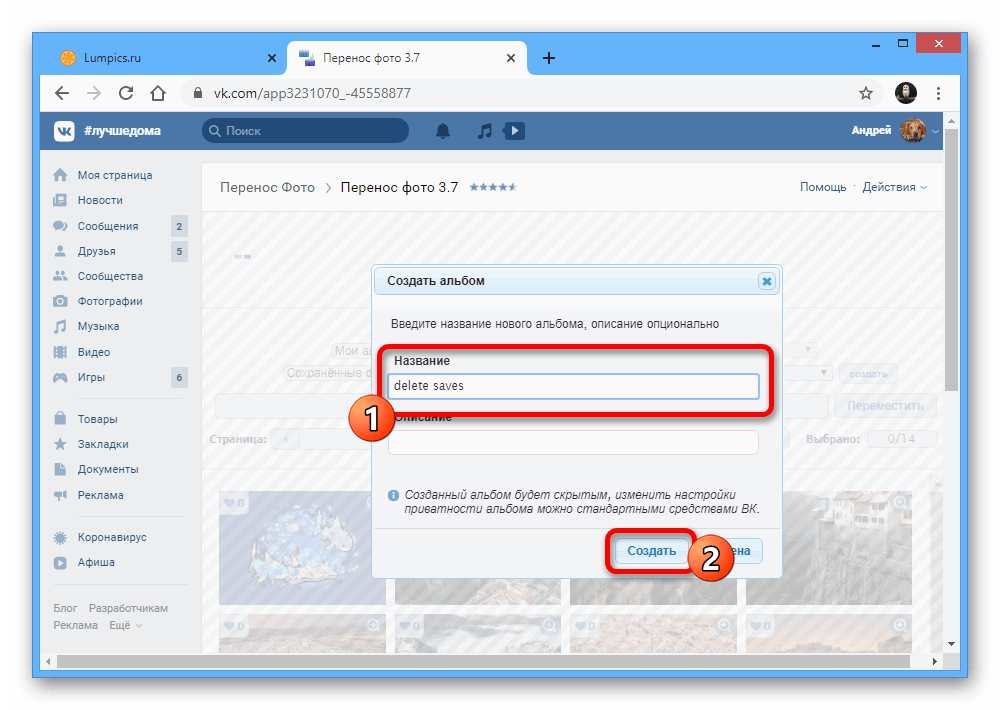
Теперь можно приступить к непосредственному удалению нашего объекта справочника. Если у вас не будет доступен данный функционал, значит, вы не имеете соответствующих на него прав.
Выберите в меню «Администрирование» пункт «Удаление помеченных объектов».
Так же данный функционал доступен в меню «Все функции».
В открывшемся окне программа предложит вам выбрать, хотите ли вы удалить все помеченные на удаление объекты или только некоторые. В нашем примере мы будем удалять только номенклатуру «Доска обрезная 50*250*300».
Некоторое время система будет вычислять, не ссылаются ли другие объекты информационной базы на нашу доску. В результате программа выдала нам уведомление о том, что удаление невозможно.
Чтобы наша номенклатура все-таки удалилась, необходимо пометить на удаления все объекты в таблице справа. Еще одним вариант – везде заменить наш объект на другой.
С простановкой пометки на удаления у связанных объектов у вас не должно возникнуть проблем, поэтому мы выберем замену.
Нажмите на кнопку «Заменить…».
Выберем ту номенклатурную позицию, на которую будет произведена замена во всех связанных объектах. После этого вам снова будет доступно окно для повторного удаления. На этот раз все прошло успешно, о чем нас уведомила программа.
Автоматическое удаление помеченных объектов по расписанию
В более новых версиях программы 1С (начиная с 8.3) разработчики добавили очень удобную возможность автоматического удаления помеченных объектов по расписанию. Давайте рассмотрим, как сделать данную настройку.
В открывшейся форме перейдите в раздел «Регламентные операции» и установите флаг в пункте «Автоматически удалять помеченные объекты по расписанию». После этого для вас станет активной гиперссылка «Настроить расписание». Перейдите по ней.
Перед вами откроется стандартная форма настройки расписания. При необходимости можете изменить установленные по умолчанию значения, но так чтобы время запуска данной регламентной операции не совпадало с рабочим временем сотрудников вашей организации.
Из данной статьи Вы узнаете как окончательно удалить помеченные на удаление объекты в 1С. Дело в том, что в 1С удаление объектов происходит в 2 этапа:
1. Установка пометки на удаление (в списке у объекта появляется маленький красный крестик)
2. Удаление помеченных объектов.
Такая система необходима, т.к. удаляемые элементы справочников могут быть использованы в каких-нибудь документах. И если бы программа позволяла сразу удалить эти элементы, то они удалились бы и из документов и таким образом был бы нарушен учет.
На этапе удаления помеченных объектов в 1С как раз и происходит проверка на использование удаляемых объектов в других объектах. И если они используются, то программа не позволяет их удалить. Но программа показывает где используются удаляемые объекты и Вы, при желании, можете открыть их и исключить из них удаляемые элементы, после чего повторить операцию удаления помеченных объектов.
Как удалить объекты в 1C 8.3
Рассмотрим детально как окончательно удалить помеченные на удаление объекты в 1С 8.3 на примере конфигурации, на управляемых формах — «Управление торговлей 11.2».
Для начала — 1 — выбираем необходимый для удаления объект, выделяем его и кликаем по нему правой кнопкой мыши, в открывшемся окне
3 — Мы видим, что выбранные нами объекты – помечены красным крестиком (см. рисунок ниже).
4 — В меню «НСИ и администрирование» — «Администрирование». 5 – «Поддержка и обслуживание» (см. рисунок ниже).
6 — В открывшемся подменю «Поддержки и обслуживания» выбираем «Удаление помеченных объектов» и
7 — Ставим «галочку» напротив режима «Автоматическое удаление всех помеченных объектов», после чего нажимаем
8 — Кнопку «Удалить» (см. рисунок ниже).
10 — Здесь мы видим, что удаление помеченных объектов завершено, после чего нажимаем
11 — Кнопку «Закрыть» и можем продолжать дальнейшую работу в программе (см. рисунок ниже).
Как удалить объекты в 1C 8.2
И так, в данной статье «выше» уже было рассмотрено как происходит полное удаление помеченных объектов в 1С 8.3 т.е. в конфигурациях на управляемых формах таких как УТ 11.2
Сейчас для полного раскрытия вопроса «как удалить помеченные на удаление объекты в 1С», будет необходимо пройти снова процедуру полного удаления но уже на примере 1С 8.2, т.е. конфигурации на «обычных формах — «Управление торговлей 10.3».
Для этого нам понадобится пройти 11 шагов:
1 — Для начала выбираем необходимый для удаления объект, выделяем его и кликаем по нему правой кнопкой мыши, в открывшемся окне
2 — Выбираем «Установить пометку удаления» (см. рисунок ниже).
3 — В появившемся окошке нажимаем «Да» (см. рисунок ниже).
4 — Теперь мы видим, что выбранный нами объект стал помечен красным крестиком (см. рисунок ниже).
5 — В меню «Операции» выбираем
6 — Удаление помеченных объектов (см. рисунок ниже).
7 — В открывшемся окне нажимаем «Да» (см. рисунок ниже).
8 — В окошке «Поиск и удаление помеченных объектов» нажимаем кнопку «Контроль» (см. рисунок ниже).
9 — В открывшемся окошке «Удаление объектов» нажимаем кнопку «Удалить» (см. рисунок ниже).
10 — После всех выполненных действий, мы видим, что «Выполнено удаление объектов»,
11 — Нажимаем кнопку «Закрыть» и можем продолжать работу с программой (см. рисунок ниже).
Вы удалили помеченные на удаление объекты. Если Вам нужно удалить все документы из базы, Вы можете воспользоваться
Документы, что в электронном виде, что в реальном (на бумаге) имеют свойство в какой-то момент времени быть ну очень важными, информативными, в общем, полезными. А потом, через день-другой или неделю могут превратиться в бесполезный хлам (опять-таки, в цифровое непотребство или макулатуру) за ненадобностью.
Эта статья поможет вам удалить все ненужные документы из личного профиля ВКонтакте, а также поведает о некоторых нюансах «утилизации» загруженных файлов.
Удаление
2. В главном меню (список по левую сторону от аватарки) кликните раздел «Документы».
Внимание! Если на главной странице ВКонтакте, в списке, раздел «Документы» не отображается, откройте «Мои настройки» и на вкладке «Общие» щелчком мыши поставьте флажок в настройке «Документы».
3. На странице http://vk.com/docs наведите курсор на поле загруженного файла, который требуется удалить. А затем клацните появившуюся иконку «крестик».
Внимание! При удалении записи в ленте с прикреплённым файлом в формате DOC, TXT, DJVU со страницы В Контакте нейтрализуется лишь её текст, а загруженный файл сохраняется в соответствующем разделе. То есть посредством удаления записи вы не можете удалить прикреплённые файлы.
Восстановление удалённого файла
Если вы по ошибке удалили файл, кликните в его поле ссылку «Восстановить», чтобы вернуть на место.
Инструкция
Для того чтобы в программе 1с Предприятие 8.2 удалить ненужный документ, необходимо пометить его на удаление. Для этого есть несколько способов:
Наведите курсор на документ, кликните по нему правой кнопкой мышки. В подменю выберете «Установить пометку удаления»;
Наведите курсор на документ, нажмите на панели инструментов на значок «удалить» (листок с красным крестиком).
Появится диалоговое окно: «Пометить элемент на удаление?» — да.
После этого документ будет иметь статус «Не проведен», на нем будет установлен красный крестик.
Чтобы восстановить помеченный на удаление документ:
— наведите курсор на документ, кликните по нему правой кнопкой мышки, в подменю выберете «Снять пометку удаления»;
Наведите курсор на документ, нажмите клавишу Delete на клавиатуре;
Появится диалоговое окно: «Снять с элемента пометку на удаление?» — да.
Чтобы уничтожить помеченные на удаление документы, необходимо зайти в пункт меню «Операции». В подменю выбрать «Удаление помеченных объектов».
Появится диалоговое окно: «Подготовка к удалению помеченных объектов может занять продолжительное время! Продолжить выполнение операции?» – да.
Будет открыта опись всех элементов, которые помечены на удаление. Необходимо нажать на кнопку «Контроль», далее на кнопку «Удалить». После этого все элементы удалены, их восстановить невозможно.
Обратите внимание
В информационной базе, при уничтожении помеченных на удаление объектов, может находиться только один пользователь. Другим пользователям информационной базы необходимо выйти из программы.
У пользователя, который хочет уничтожить помеченные на удаление документы, должны быть права на осуществление этой операции. Права для пользователей устанавливает администратор базы данных.
Удаление представляет собой очень ответственную операцию, которая часто приводит к безвозвратной утрате информации. К тому же, есть опасность по ошибке удалить нужные данные. По этой причине разработчики программы 1С подошли достаточно серьезно к реализации этой функции.
Вам понадобится
- — программа «1С: Предприятие».
Инструкция
Запустите программу «1С: Предприятие», откройте нужную базу данных. Выполните настройку режима удаления документа в 1С. Для этого перейдите в меню «Сервис», выберите «Параметры», перейдите в закладку «Общие». В нижней строке можно установить опцию режима удаления объектов. Она может принимать два значения – «Непосредственное удаление» либо «Пометка на удаление». Выберите второй вариант и щелкните «ОК».
Откройте справочник, из которого необходимо удалить документы 1С. Установите курсор на строке с документом, щелкните на клавиатуре клавишу Delete, либо на панели инструментов щелкните по кнопке «Удалить». Пометить документ на удаление вы можете также с помощью соответствующей команды в меню «Действия». После этих действий документы не удалятся, но пиктограмма их состояния перечеркнута крестом. В любой момент вы можете отменить эту пометку теми же способами.
Как удалить документы в контакте с телефона. Где находятся, как добавить, отправить и удалить документы в вк
Часто ли вы сталкивались с ситуацией, когда документы из Вконтакте стали неактуальны и просто занимают место или когда вы случайно отправили документ кому-либо и его требуется удалить? Удалить документы из социальной сети довольно просто, достаточно знать когда и куда нажимать. Если вы все же не знаете, то мы сейчас научим.
Итак, когда вы сохраняете какой-либо документ, то он отображается в специальном окне на вашей странице. Раздел располагается после «Подписок» и «Подарков». Находящиеся там файлы могут быть просмотрены вашими друзьями.
Чтобы посмотреть документы друга необходимо:
- Сначала нужно войти в раздел документы. Если у вас такого нет, то следует отправиться в настройки и поставить галочку напротив «Документы»
- Выбрать область поиска документов. Вбить фамилию друга, файлы которого вы хотите посмотреть. Определить нужный формат
- Система выведет на главный экран все документы с совпадающим форматом и названием. Если вы знаете название файла, то следует вбить его в «Поиск»
Другим способом посмотреть и удалить документы в вконтакте с компьютера невозможно.
Файлы, по факту, находятся в открытом доступе и защищены они лишь некоторой последовательностью действий, не особенно-то безопасно. Поэтому, чтобы никто не успел просмотреть ваши файлы, их можно удалить сразу после использования. Удалить документы в ВК с компьютера очень просто, достаточно войти в раздел «Документы» и удалить ненужные файлы.
Если вы случайно удалили файл, то не спешите обновлять страницу — это может привести к полной потере. Чтобы вернуть документ, необходимо нажать на «Восстановить».
Как удалить документы в вк с телефона?
План действий почти такой же, но в мобильной версии ВК нет раздела «Документы» на главной панели, поэтому пользователю нужно зайти на собственную страницу и найти этот раздел. Находится он в одной строке с «Музыкой», «Подписками», «Подарками»и «Сообществами». Кликаем на ненужный файл и удаляем.
Как удалить документ из ВК из диалога?
В этой ситуации придется посложнее. Если вы случайно отправили какой-либо файл, то удалить его не получится. Точнее, вы можете удалить его из своей истории сообщений, нажав на него и кликнув «Удалить», но у собеседника это сообщение с документом останется на долгие годы. Чтобы убрать сообщение у собеседника, необходимо провести такую же операцию. Как можно было понять, нужно зайти с его страницы и удалить сообщение. А это почти невозможно. Единственный выход из сложившейся ситуации — попросить собеседника удалить случайно отправленный файл.
Сама функция передачи документов через социальную сеть очень удобна. Пользователю не придется искать файлообменник, отправлять документы на электронную почту и тому подобное. Достаточно просто прикрепить файл к сообщению и отправить. Минусом системы является защита, ведь друзья, которым вы ничего не отправляли, возможно, захотят посмотреть. Именно поэтому документы из ВК лучше удалять сразу после использования.
Современные социальные сети оснащены богатым функционалом. С их помощью люди играют, работают, общаются, а также слушают музыку, смотрят видео и обмениваются данными. Сегодня мы постараемся выяснить, как удалить документы в «ВК» в том или ином случае. Подробные инструкции помогут справиться с поставленной задачей в кратчайшие сроки.
Версия для ПК
Как удалить документы в «ВК»? Первый вариант развития событий — это работа с полной версией сайта социальной сети. Такой расклад считается самым простым. Именно им рекомендуется пользоваться при работе с документами на странице «ВКонтакте».
Чтобы избавиться от лишних или старых документов, пользователю предстоит выполнить следующие действия:
- Заглянуть на сайт vk.com и осуществить авторизацию в своей учетной записи. Без этого доступ к разделу «Документы» будет закрыт.
- Выбрать в левом функциональном меню пункт «Документы».
- В появившемся списке справа отыскать тот или иной файл. Для удобства работы можно использовать специальные фильтры.
- Навести курсор на строчку с тем или иным файлом.
- Кликнуть по кнопке с изображением крестика.
Теперь понятно, как удалить документы в «ВК». Пока страница не обновлена, пользователь может восстановить файл. Для этого достаточно кликнуть по гиперссылке «Восстановление».
Убрать раздел «Документы»
Как удалить документы в «ВК»? Иногда такой вопрос задают те, кто хочет вовсе скрыть строчку «Документы» в функциональном меню социальной сети. К счастью, с компьютерной версии сайта сделать это легко и просто.
Для этого достаточно действовать так:
- Войти в свою учетную запись.
- Навести курсор мыши на надпись: «Моя страница», если точнее, то чуть левее. Около нее должно появиться изображение шестеренки.
- Кликнуть по шестерне и в разделе «Основные» снять галочку с раздела «Документы».
- Нажать кнопку «Сохранить».
Теперь раздел «Документы» скрыт. Только его содержимое до сих пор хранится на сервере социальной сети.
Все одним махом
Зачастую пользователи думают над тем, как удалить сразу все документы в «ВК». Можно ли вообще так сделать?
Да, но только при помощи дополнительного софта. По умолчанию удаления всех документов в «ВК» нет. Зато пользователь может загрузить себе расширение для браузера Instrumentum.
С ним предлагается работать следующим образом:
- Открыть «Инструментум» и пройти авторизацию при помощи данных от профиля на сайте «ВКонтакте».
- Щелкнуть по разделу «Моя страница».
- Найти блок «Документы».
- Тапнуть по надписи: «Удалить документы».
На этом этапе останется подтвердить действия и подождать. Ничего трудного или непонятного в этом нет.
Важно: «Инструментум» не является вирусом или шпионом. Сервис не блокирует учетные записи и не крадет пароли и адреса для авторизации в анкете.
Удаление документов в «ВК» через мобильные версии или приложения социальной сети недоступно. Зато можно посмотреть список соответствующих файлов в разделе «Документы»
Если вы часто пересылаете документы и фотографии своим друзьям и знакомым, имеет смысл добавить в меню ВК раздел Документы. Так вам больше не придется постоянно использовать для этого почтовый ящик, и отправка файлов станет проще и удобнее.
Как добавить Документы ВКонтакте?
- Добавление раздела Документы в меню страницы В Контакте займет всего лишь несколько минут.
- В расположенном в левой части страницы меню находите Мои настройки, нажимаете на них.
- Выбираете раздел Общее, в самом начале располагается список доступных вам дополнительных сервисов.
- В этом списке сервисов находите Документы и ставите напротив этого пункта галочку.
- Этот раздел моментально появляется на вашей странице, он находится в нижней части меню ВКонтакте, прямо под Настройками. Другие пользователи не увидят этого раздела при просмотре вашего аккаунта.
- Теперь вы сможете загрузить файлы формата doc, docx, xls, xlsx, ppt, pptx, rtf, pdf, png, jpg, gif, psd, mp3, djvu, fb2, ps в список своих документов, нажав клавишу Добавить документ в верхнем правом углу раздела, но загружаемые файлы должны весить не больше 200 Мб.
- Чтобы быстро найти необходимый файл в списке, введите его название в строку поиска, расположенную перед списком.
Как отправить документ в ВКонтакте?
Чтобы отправить кому-то из друзей вордовский файл, смешные анимации или важную фотографию, качество которой нельзя сжимать, вы можете прикрепить их к сообщению документом. Для этого нажимаете Прикрепить рядом с окном сообщения и кликаете в сплывшем списке на Документ. Дальше нужно лишь найти этот файл, выбрать его и отправить сообщение.
Как удалить документы из ВК
Чтобы удалить ненужный файл из списка документов, достаточно нажать на крестик рядом с ним. Затем обновите страницу, и вы увидите, что этого файла больше нет.
- Если вы вообще хотите избавиться от раздела Документы в своем меню:
- Зайдите в Мои настройки в раздел Общее.
- В самом верху вы увидите дополнительные сервисы.
- Напротив пункта Документы стоит галочка – щелкните на нее, чтобы снять.
- Теперь у вас нет этого раздела в меню ВКонтакте, и вы не сможете обмениваться документами, анимациями и др. со своими друзьями.
| Скачать SpyHunter 5 Дополнительная информация о SpyHunter и руководстве по удалению .Прежде чем продолжить, ознакомьтесь со SpyHunter EULA и Критериями оценки угроз . Политику конфиденциальности SpyHunter можно найти на по ссылке . Имейте в виду, что сканер SpyHunter полностью бесплатен. Если программа обнаруживает вирус, вы также можете удалить его с отсрочкой удаления или купив полную версию SpyHunter. Кроме того, имейте в виду, что SpyHunter не может восстановить ваши файлы и является просто передовым программным обеспечением для удаления вредоносных программ. Что такое троянец.Kryptik.VK зловред? Как открыть файлы, зашифрованные вирусом Trojan.Kryptik.VK? Как удалить программу-вымогатель Trojan.Kryptik.VK и попытаться восстановить файлы? Для Trojan.Kryptik.VK, чтобы получить доступ к вашей системе. Некоторые пользователи могут загрузить его совершенно добровольно после поиска бесплатного способа решения проблемы в Интернете. Вы всегда должны помнить, что нет «легкого» способа разбогатеть. Если какой-то веб-сайт предлагает вам бесплатные деньги, бесплатные учетные записи или подозрительно высокие скидки, то это, вероятно, мошенничество. Целью будет либо украсть у вас конфиденциальную информацию, либо развернуть вредоносное ПО в вашей системе. В данном случае это последнее. Если вы никогда не искали бесплатную программу, трещину или патч, но ваше устройство все еще зашифровано этим вымогателем, возможно, оно заразило ваш компьютер в виде вложения электронной почты или поврежденной ссылки в сообщении.В этом случае хакеры могли описать это совсем по-другому. Полезная нагрузка киберугроз могла быть замаскирована под документ MS Word или какой-то файл .pdf. Виновники Trojan.Kryptik.VK могут использовать тактику социальной инженерии, чтобы обманом заставить пользователя открыть вложение. Самая распространенная тактика — упоминание шокирующей информации, такой как несанкционированные банковские транзакции или неудавшиеся поставки. Что может последовать за установкой Trojan.Криптик.ВК?Хотя Trojan.Kryptik.VK будет запускать несколько команд одновременно, вы можете вовремя не заметить, что вы заражены. Программа-вымогатель Trojan.Kryptik.VK пытается сохранить свои процессы в фоновом режиме до тех пор, пока не будет завершена вся операция шифрования. Как только это произойдет, вы заметите на своем рабочем столе сообщение с требованием выкупа. По словам разработчиков этого вымогателя, у вас есть несколько часов, чтобы заплатить за ключ дешифрования, что может быть единственным способом снова получить доступ к вашему файлу.Запрошенная хакерами «плата» за выкуп обычно выплачивается в биткойнах. Этот Trojan.Kryptik.VK устанавливает собственный суффикс в качестве расширения по умолчанию для всех уязвимых файлов. В результате вы можете заметить это всякий раз, когда просматриваете свои изображения, документы, музыку или другие файлы и пытаетесь их открыть. Всякий раз, когда вы пытаетесь просмотреть или изменить их, вы можете заметить сообщение об ошибке, например «Windows не может открыть файл этого формата». Как удалить Trojan.Kryptik.VK Ransomware?Самый важный совет, который вы можете получить, — не платить выкуп.Вы не должны финансировать киберпреступников, потому что их мотивация к созданию программ-вымогателей будет расти только в том случае, если их атаки будут успешными. Более того, хакерам нельзя доверять. Они могут не выполнить свою часть сделки, а это означает, что вы можете потерять не только свои файлы, но и свои деньги. Предлагаемый курс действий — удалить все следы Trojan.Kryptik.VK, после чего вы можете попробовать альтернативные методы расшифровки ваших данных. После успешного удаления Trojan.Kryptik.VK вы можете попытаться использовать бесплатный дешифратор или функцию восстановления системы.Самая надежная тактика для удаления этого продвинутого вымогателя — использовать специальное решение для удаления вредоносных программ, подобное предложенному ниже, которое может очищать конфиденциальные области, такие как реестры Windows, без риска испортить всю операционную систему. Подготовка к удалению Trojan.Kryptik.VK: 1. Обязательно сделайте резервную копию ваших файлов. Шаг 1: Перезагрузите компьютер в безопасном режиме: 1) Удерживайте Windows Key и R 2) Появится окно запуска, в нем введите «msconfig» и нажмите . Введите . 3) После появления окна перейдите на вкладку Boot и выберите Safe Boot Шаг 2: Вырезать Trojan.Kryptik.VK в диспетчере задач 1) Одновременно нажмите CTRL + ESC + SHIFT . 2) Найдите вкладку «Подробности» и найдите вредоносный процесс Trojan.Kryptik.VK. Щелкните его правой кнопкой мыши и выберите «Завершить процесс».Шаг 3: Удалите вредоносные реестры Trojan.Kryptik.VK. Для большинства вариантов Windows: 1) Удерживайте кнопку Windows и R. В поле «Выполнить» введите «regedit» и нажмите «Enter». 2) Удерживайте CTRL + F ключей и введите Trojan.Kryptik.VK или имя файла вредоносного исполняемого файла вируса, который обычно находится в% AppData%,% Temp%,% Local%,% Roaming% или % SystemDrive%.Обычно большинство вирусов имеют тенденцию устанавливать записи со случайными именами в подключах «Run» и «RunOnce» . 3) Вы также можете найти вредоносные файлы вируса, щелкнув правой кнопкой мыши значение и просмотрев его данные. После обнаружения вредоносных объектов реестра, некоторые из которых обычно находятся в подразделах Run и RunOnce, удалите их без возможности восстановления и перезагрузите компьютер. Вот как найти и удалить ключи для разных версий.Шаг 4: Сканировать и удалить все вирусные файлы, связанные с Trojan.Kryptik.VK и обезопасьте свою систему. Если вы находитесь в безопасном режиме , загрузитесь обратно в нормальный режим и выполните следующие шаги 2) Следуйте инструкциям по загрузке для каждого браузера.3) После того, как вы установили SpyHunter, дождитесь, пока программа обновит . 4) Если программа не запускает сканирование автоматически, нажмите кнопку «Начать сканирование» . 5) После того, как SpyHunter завершит сканирование вашей системы, нажмите кнопку «Далее», чтобы очистить его. 6) После очистки компьютера рекомендуется перезагрузить его. Шаг 5: Восстановите файлы, зашифрованные троянской программой-вымогателем Trojan.Kryptik.VK. Метод 1: Использование Shadow Explorer . Если вы включили историю файлов на своем компьютере с Windows, вы можете использовать Shadow Explorer, чтобы вернуть файлы. К сожалению, некоторые вирусы-вымогатели могут удалить эти теневые копии тома с помощью административной команды, чтобы вы не сделали этого. Метод 2: Если вы попытаетесь расшифровать файлы с помощью сторонних инструментов дешифрования. Есть много поставщиков антивирусов, которые за последние пару лет расшифровали несколько вирусов-вымогателей и разместили для них дешифраторы. Скорее всего, если ваш вирус-вымогатель использует тот же код шифрования, что и дешифруемый вирус, вы можете вернуть файлы. Однако это также не является гарантией, поэтому вы можете попробовать этот метод с копиями исходных зашифрованных файлов, потому что, если сторонняя программа вмешивается в их зашифрованную структуру, они могут быть повреждены безвозвратно.Большинство доступных в настоящее время дешифраторов вирусов-вымогателей можно увидеть, посетив проект NoMoreRansom — проект, который является результатом совместных усилий исследователей со всего мира по созданию программного обеспечения для дешифрования всех вирусов-вымогателей. Просто перейдите туда, щелкнув следующую ССЫЛКУ, найдите расшифровщик версии вымогателя и попробуйте его, но всегда не забывайте сначала делать РЕЗЕРВНОЕ КОПИРОВАНИЕ. Метод 3: Использование инструментов восстановления данных. Этот метод рекомендован несколькими экспертами в данной области.Его можно использовать для сканирования секторов вашего жесткого диска и, следовательно, для нового шифрования зашифрованных файлов, как если бы они были удалены. Большинство вирусов-вымогателей обычно удаляют файл и создают зашифрованную копию, чтобы предотвратить восстановление файлов такими программами, но не все из них настолько сложны. Таким образом, у вас может быть шанс восстановить некоторые из ваших файлов с помощью этого метода. Вот несколько программ для восстановления данных, с помощью которых вы можете попробовать восстановить хотя бы некоторые из ваших файлов: |
Roland — Поддержка — VK-88
SMF Player для Mac OS X v10.7 / OS X версии 10.8 / OS X версии 10.9
О UpdSMF- UpdSMF — это простой проигрыватель SMF, работающий в Mac OS X v10.7 / OS X v10.8 / OS X v10.9.
Этот проигрыватель SMF разработан для использования только для обновления и не может использоваться для воспроизведения обычных музыкальных данных SMF. - Перед использованием вы должны сначала установить драйвер MIDI, чтобы можно было передавать данные MIDI.
Порядок установки см. В документации к вашему драйверу или приложению.
Операционная система
Mac OS X версии 10.7 / OS X версии 10.8 / OS X версии 10.9
Компьютер
Компьютер серии Apple Mac со встроенным портом USB
Как использовать
- Дважды щелкните значок UpdSMF, чтобы запустить его.
- В «MIDI Out Device» выберите установленное MIDI-устройство вывода.
- Справа от «Папка SMF» используйте кнопку [Выбрать], чтобы указать папку, содержащую данные SMF.
Поскольку программа UpdSMF будет воспроизводить все файлы SMF в этой папке, вам следует переместить или удалить все файлы SMF в этой папке, которые не нужны для обновления. - Щелкните кнопку «Отправить», и зарегистрированные файлы SMF будут воспроизведены в порядке их имен.
* Apple и Mac OS являются товарными знаками Apple Inc., зарегистрированными в США и других странах.
* Все названия продуктов, упомянутые в этом документе, являются товарными знаками или зарегистрированными товарными знаками соответствующих владельцев.
Лицензионное соглашение по программному обеспечению Roland Ни при каких обстоятельствах Roland Corporation не несет ответственности перед конечными пользователями за любой ущерб, включая, помимо прочего, финансовый ущерб в связи с упущенной прибылью или информацией, возникшей в результате использования или невозможности использования данного средства обновления. Вышеизложенное положение действует даже в том случае, если Roland Corporation была уведомлена о возможности такого ущерба. Это юридическое соглашение между вами (физическим или юридическим лицом) и Roland Corporation (далее именуемой «Roland») относительно использования этого программного продукта (далее именуемого «ПРОГРАММНОЕ ОБЕСПЕЧЕНИЕ»).Пожалуйста, внимательно прочтите условия этого Лицензионного соглашения перед установкой или использованием ПРОГРАММНОГО ОБЕСПЕЧЕНИЯ. Устанавливая, копируя или начиная использование ПРОГРАММНОГО ОБЕСПЕЧЕНИЯ, вы тем самым соглашаетесь с условиями настоящего Лицензионного соглашения. 1. ПРЕДОСТАВЛЕНИЕ ЛИЦЕНЗИИ Roland предоставляет вам следующие неисключительные права на использование ПРОГРАММНОГО ОБЕСПЕЧЕНИЯ в соответствии с условиями настоящего Лицензионного соглашения. (a) Вы можете использовать ПРОГРАММНОЕ ОБЕСПЕЧЕНИЕ только на одном конкретном компьютере одновременно. Использование ПРОГРАММНОГО ОБЕСПЕЧЕНИЯ включает загрузку ПРОГРАММНОГО ОБЕСПЕЧЕНИЯ во временную память (т.e., RAM) или установка ПРОГРАММНОГО ОБЕСПЕЧЕНИЯ на носитель (т. е. на жесткий диск) компьютера, на котором вы будете использовать ПРОГРАММНОЕ ОБЕСПЕЧЕНИЕ. (b) Вы можете сделать одну копию ПРОГРАММНОГО ОБЕСПЕЧЕНИЯ только в целях резервного копирования (на дискете, магнитооптическом диске, DAT или аналогичном носителе), но вам запрещено делать любую другую копию. 2. АВТОРСКОЕ ПРАВО ПРОГРАММНОЕ ОБЕСПЕЧЕНИЕ и его авторские права являются собственностью Roland и защищены всеми международными законами и соглашениями об авторских правах. Следовательно, вы должны обращаться с ПРОГРАММНЫМ ОБЕСПЕЧЕНИЕМ как с любым другим материалом, защищенным авторским правом (т.е., книгу или компакт-диск). Все права, не указанные в данном документе, принадлежат Roland. 3. ДРУГИЕ ОГРАНИЧЕНИЯ (а) Вы не имеете права модифицировать, изменять, реконструировать, декомпилировать или дизассемблировать ПРОГРАММНОЕ ОБЕСПЕЧЕНИЕ, а также уведомление об авторских правах и логотип, защищенный авторским правом. Несанкционированное копирование, загрузка в другую сеть, распространение, изменение и / или прикрепление этого программного обеспечения к другим носителям или любому другому товару строго запрещено. (b) Вы не должны брать взаймы, сдавать в аренду, сдавать в аренду, сублицензировать или передавать ПРОГРАММНОЕ ОБЕСПЕЧЕНИЕ, полностью или частично, третьим лицам.Но вы можете навсегда передать ПРОГРАММНОЕ ОБЕСПЕЧЕНИЕ и сопутствующие печатные материалы при условии, что вы не сохраняете копии Программного обеспечения и получатель соглашается с условиями настоящего Лицензионного соглашения. Если ПРОГРАММНОЕ ОБЕСПЕЧЕНИЕ было обновлено или обновлено, любая передача ПРОГРАММНОГО ОБЕСПЕЧЕНИЯ должна включать самое последнее обновление и все предыдущие версии. (c) Если это ПРОГРАММНОЕ ОБЕСПЕЧЕНИЕ содержит несколько шаблонов носителей (таких как дискеты и CD-ROM), и эти носители содержат одно и то же программное обеспечение, вы можете использовать только тот носитель, который подходит для вашего компьютера.Вы не должны использовать оставшиеся формы носителя на другом компьютере. (d) Вы не можете использовать Программное обеспечение из нескольких мест в многопользовательской или сетевой системе в любое время. 4. ОТСУТСТВИЕ ГАРАНТИИ Компания Roland не дает никаких гарантий, явных или подразумеваемых, в отношении любого программного обеспечения, включая, помимо прочего, любые подразумеваемые гарантии товарной пригодности или пригодности для определенной цели. 5. ОТСУТСТВИЕ ОТВЕТСТВЕННОСТИ Компания Roland не может отвечать на запросы, касающиеся этого средства обновления системного программного обеспечения.Пожалуйста, прочтите инструкции полностью и обратите внимание, что вы должны использовать ПРОГРАММНОЕ ОБЕСПЕЧЕНИЕ НА СВОЙ СОБСТВЕННЫЙ РИСК. Ни при каких обстоятельствах Roland не несет ответственности перед конечными пользователями за какой-либо ущерб, включая, помимо прочего, финансовый ущерб за любую потерю прибыли или информации, возникшую в результате использования или невозможности использования этого продукта. Вышеизложенное положение действует даже в том случае, если компания Roland была уведомлена о возможности таких убытков. Даже если ПРОГРАММНОЕ ОБЕСПЕЧЕНИЕ содержит какие-либо существенные, проверяемые или воспроизводимые программные ошибки, Roland не несет ответственности за изменение таких ошибок.6. ПРЕКРАЩЕНИЕ ЛИЦЕНЗИИ Roland оставляет за собой право прекратить действие настоящего Лицензионного соглашения, если вы не соблюдаете какое-либо из условий этого Лицензионного соглашения. После такого прекращения вы должны немедленно прекратить использование ПРОГРАММНОГО ОБЕСПЕЧЕНИЯ. 7. ОБЩИЕ ПОЛОЖЕНИЯ (а) Любое положение настоящего Соглашения, которое запрещено или не имеет исковой силы в любой юрисдикции, будет неэффективным в той мере, в которой такой запрет или неисполнимость, не затрагивая, не нарушая или не отменяя остальные положения настоящего Соглашения.(b) Настоящее Лицензионное соглашение регулируется и толкуется в соответствии с законами штата Калифорния без ссылки на принципы коллизионного права. ————————————————— ——————- Авторские права (C) 2015 Roland Corporation. Все права защищены.
Cookiebeleid (VK) — NTC-school De Droomtorens
Эта Политика в отношении файлов cookie последний раз обновлялась 19.05.2021 и распространяется на граждан Соединенного Королевства.
1. Введение
На нашем веб-сайте https://dedroomtorens.org.uk (далее «веб-сайт») используются файлы cookie и другие связанные технологии (для удобства все технологии называются «cookie»). Файлы cookie также размещаются привлеченными нами третьими сторонами. В приведенном ниже документе мы информируем вас об использовании файлов cookie на нашем веб-сайте.
2. Что такое файлы cookie?
Файл cookie — это небольшой простой файл, который отправляется вместе со страницами этого веб-сайта и сохраняется вашим браузером на жестком диске вашего компьютера или другого устройства.Информация, хранящаяся в нем, может быть возвращена на наши серверы или на серверы соответствующих третьих лиц во время последующего посещения.
3. Что такое скрипты?
Скрипт — это фрагмент программного кода, который используется для правильной и интерактивной работы нашего веб-сайта. Этот код выполняется на нашем сервере или на вашем устройстве.
4. Что такое веб-маяк?
Веб-маяк (или пиксельный тег) — это небольшой невидимый фрагмент текста или изображения на веб-сайте, который используется для отслеживания трафика на веб-сайте.Для этого различные данные о вас хранятся с помощью веб-маяков.
5. Файлы cookie
5.1 Технические или функциональные файлы cookie
Некоторые файлы cookie обеспечивают правильную работу определенных частей веб-сайта и сохранение ваших пользовательских предпочтений. Размещая функциональные файлы cookie, мы упрощаем вам посещение нашего веб-сайта. Таким образом, вам не нужно повторно вводить одну и ту же информацию при посещении нашего веб-сайта, и, например, товары остаются в вашей корзине покупок до тех пор, пока вы не заплатите.Мы можем размещать эти файлы cookie без вашего согласия.
5.2 Аналитические куки
Мы используем аналитические куки, чтобы оптимизировать работу с сайтом для наших пользователей. С помощью этих аналитических файлов cookie мы получаем представление об использовании нашего веб-сайта. Мы просим вашего разрешения на размещение аналитических файлов cookie.
5.3 Маркетинговые / отслеживающие файлы cookie
Маркетинговые / отслеживающие файлы cookie — это файлы cookie или любые другие формы локального хранилища, используемые для создания профилей пользователей для отображения рекламы или отслеживания пользователя на этом веб-сайте или на нескольких веб-сайтах в аналогичных маркетинговых целях.
6. Разложенное печенье
Гебруик
Мы создали Intercom Messenger для поддержки в чате. Lees Meer
Гебруик
Мы создали элемент для создания контента. Lees Meer
Делен ван Гегевенс
Deze data wordt niet gedeeld met derde partijen.
Statistieken (anoniem)
постоянный
Volgen van acties door gebruikers op een webpagina
Гебруик
Мы создали WordPress для веб-сайта ontwikkeling.Lees Meer
Делен ван Гегевенс
Deze data wordt niet gedeeld met derde partijen.
Функция
сесси
Ingelogd houden van gebruikers
Гебруик
Мы создали Google Fonts для различных веб-шрифтов. Lees Meer
Маркетинг / отслеживание
geen
Vraagt het IP adres van de gebruiker op
Гебруик
Мы создали Google reCAPTCHA для spampreventie.Lees Meer
Маркетинг / отслеживание
сесси
Verzoeken Ван-боты filteren
сесси
Verzoeken Ван-боты filteren
постоянный
Verzoeken Ван-боты filteren
Doel wordt onderzocht
_grecaptcha
Гебруик
Мы создали карты Google для мобильных телефонов. Lees Meer
Маркетинг / отслеживание
geen
Vraagt het IP adres van de gebruiker op
Гебруик
Мы создали Vimeo для многих современных видеофайлов.Lees Meer
Statistieken
10 минут
Volgen van doelgroep bereik
2 банки
Opslaan van gebruiksgeschiedenis
Гебруик
Мы создали YouTube для тонких видеороликов. Lees Meer
Маркетинг / отслеживание
сесси
Opslaan van locatiegegevens
Функция
6 человек
Inschatten bandbreedte
Statistieken
сесси
Opslaan van een unieke gebruikers ID
1 банка
Volgen van bezoeken через веб-сайты Verschillende
Гебруик
Мы подготовили Complianz для регистрации файлов cookie.Lees Meer
Функция
365 даген
Bepaalt Welke Баннер для печенья Vertoond Moet Worden
365 даген
Зарегистрироваться van geaccepteerde cookiebeleid ID
Делен ван Гегевенс
Het delen van gegevens находится в фургоне onderzoek
Doel wordt onderzocht
undefined
fbv_tree
aam-subject
fbv_close_buy_pro_dialog
prisna_gwt_heading_section_prisna_display_heading
prisna_gwt_heading_section_prisna_callbacks_heading
prisna_gwt_heading_section_prisna_templates_heading
prisna_gwt_heading_section_prisna_other_customizations_heading
googlesitekit_1.31.0_core :: user :: отслеживание
7. Согласие
Когда вы впервые посещаете наш веб-сайт, мы покажем вам всплывающее окно с пояснением о файлах cookie. Как только вы нажимаете «Voorkeuren bewaren», вы даете согласие на использование нами категорий файлов cookie и подключаемых модулей, которые вы выбрали во всплывающем окне, как описано в настоящей Политике использования файлов cookie. Вы можете отключить использование файлов cookie через свой браузер, но обратите внимание, что наш веб-сайт может больше не работать должным образом.
7.1 Управление настройками согласия
Je hebt het Cookiebeleid geladen zonder ondersteuning для JavaScript.Встретил AMP kun je de beheer toestemming knop onderaan de pagina gebruiken.
8. Ваши права в отношении личных данных
У вас есть следующие права в отношении ваших личных данных:
- Вы имеете право знать, зачем нужны ваши личные данные, что с ними произойдет и как долго он будет сохранен.
- Право доступа: у вас есть право доступа к вашим личным данным, которые нам известны.
- Право на исправление: вы имеете право дополнять, исправлять, удалять или блокировать свои личные данные в любое время.
- Если вы даете нам согласие на обработку ваших данных, вы имеете право отозвать это согласие и удалить свои личные данные.
- Право на передачу ваших данных: вы имеете право запросить все ваши персональные данные у контролера и полностью передать их другому контроллеру.
- Право на возражение: вы можете возражать против обработки ваших данных. Мы соблюдаем это, если нет веских оснований для обработки.
Чтобы воспользоваться этими правами, свяжитесь с нами. См. Контактную информацию в нижней части настоящей Политики в отношении файлов cookie. Если у вас есть жалоба на то, как мы обрабатываем ваши данные, мы хотели бы услышать от вас, но вы также имеете право подать жалобу в надзорный орган (Офис комиссара по информации (ICO)).
9. Включение / отключение и удаление файлов cookie
Вы можете использовать свой интернет-браузер для автоматического или ручного удаления файлов cookie.Вы также можете указать, что определенные файлы cookie не могут быть размещены. Другой вариант — изменить настройки вашего интернет-браузера, чтобы вы получали сообщение каждый раз, когда размещается файл cookie. Для получения дополнительной информации об этих параметрах обратитесь к инструкциям в разделе справки вашего браузера.
Обратите внимание, что наш веб-сайт может работать некорректно, если все файлы cookie отключены. Если вы удалите файлы cookie в своем браузере, они будут снова размещены после вашего согласия, когда вы снова посетите наши веб-сайты.
10. Контактная информация
С вопросами и / или комментариями о нашей Политике в отношении файлов cookie и данном заявлении, пожалуйста, свяжитесь с нами, используя следующие контактные данные:
NTC-school De Droomtorens
33 Appleford Drive
Абингдон
Оксфорд, OX14 2BZ
Verenigd Koninkrijk
Веб-сайт: https://dedroomtorens.org.uk
Электронная почта: [email protected]
Номер телефона: 07
4358
Dit Cookiebeleid — это синхронизированный сервер с кулинарной базой данных.org op 31-05-2021
Cookiebeleid (VK) | Cargors
Эта Политика в отношении файлов cookie последний раз обновлялась 23 апреля 2021 г. и применяется к гражданам и постоянным резидентам Соединенного Королевства.
1. Введение
На нашем веб-сайте https://cargors.com/nl/ (далее «веб-сайт») используются файлы cookie и другие связанные технологии (для удобства все технологии называются «cookie»). Файлы cookie также размещаются привлеченными нами третьими сторонами. В приведенном ниже документе мы информируем вас об использовании файлов cookie на нашем веб-сайте.
2. Что такое файлы cookie?
Файл cookie — это небольшой простой файл, который отправляется вместе со страницами этого веб-сайта и сохраняется вашим браузером на жестком диске вашего компьютера или другого устройства. Информация, хранящаяся в нем, может быть возвращена на наши серверы или на серверы соответствующих третьих лиц во время последующего посещения.
3. Что такое скрипты?
Скрипт — это фрагмент программного кода, который используется для правильной и интерактивной работы нашего веб-сайта. Этот код выполняется на нашем сервере или на вашем устройстве.
4. Что такое веб-маяк?
Веб-маяк (или пиксельный тег) — это небольшой невидимый фрагмент текста или изображения на веб-сайте, который используется для отслеживания трафика на веб-сайте. Для этого различные данные о вас хранятся с помощью веб-маяков.
5. Файлы cookie
5.1 Технические или функциональные файлы cookie
Некоторые файлы cookie обеспечивают правильную работу определенных частей веб-сайта и сохранение ваших пользовательских предпочтений. Размещая функциональные файлы cookie, мы упрощаем вам посещение нашего веб-сайта.Таким образом, вам не нужно повторно вводить одну и ту же информацию при посещении нашего веб-сайта, и, например, товары остаются в вашей корзине покупок до тех пор, пока вы не заплатите. Мы можем размещать эти файлы cookie без вашего согласия.
5.2 Статистические куки-файлы
Мы используем статистические куки-файлы, чтобы оптимизировать работу с сайтом для наших пользователей. С помощью этих статистических файлов cookie мы получаем представление об использовании нашего веб-сайта. Мы просим вашего разрешения на размещение файлов cookie статистики.
6. Разложенное печенье
Гебруик
Мы создали Google Fonts для различных веб-шрифтов.
Маркетинг / отслеживание
API Google шрифтов
geen
Vraagt het IP adres van de gebruiker op
Гебруик
Мы создали Tidio Live Chat для поддержки в чате.
Функциональный
tidio_state_ *
постоянный
Держать пользователей в системе
Doel wordt onderzocht
tidio_state_ *
Гебруик
Мы создали элемент для создания контента.
Делен ван Гегевенс
Deze data wordt niet gedeeld met derde partijen.
Statistieken (anoniem)
элементор
постоянный
Volgen van acties door gebruikers op een webpagina
Гебруик
Мы подготовили Complianz для регистрации файлов cookie.
Функция
смplz_choice
365 даген
Opslaan of een bericht is verborgen
Complianz_policy_id
365 даген
Зарегистрироваться van geaccepteerde cookiebeleid ID
cmplz_id
365 даген
Opslaan van geanonimiseerde statistieken
Complianz_consent_status
365 даген
Opslaan van cookie voorkeuren
смplz_stats
365 даген
Opslaan van cookie voorkeuren
cmplz_marketing
365 даген
Opslaan van cookie voorkeuren
cmplz_user_data
365 даген
Bepaalt Welke Баннер для печенья Vertoond Moet Worden
Гебруик
Мы создали WPML для управления.
Делен ван Гегевенс
Deze data wordt niet gedeeld met derde partijen.
Функция
wp-wpml_current_language
1 день
Opslaan van taalvoorkeuren
Гебруик
Мы используем Google Analytics для статистики веб-сайта.
Statistieken (anoniem)
_ga
2 банки
Bijhouden en verzamelen van paginaweergaven
_gid
1 день
Bijhouden en verzamelen van paginaweergaven
Statistieken
_gat_gtag_UA_ *
1 минута
Opslaan van een unieke gebruikers ID
Гебруик
We gebruiken Stripe voor verwerken van betalingen.
Функция
__полоска_средняя
1 банка
Voorkomen van fraude
Делен ван Гегевенс
Het delen van gegevens находится в фургоне onderzoek
Doel wordt onderzocht
newsletter_tab
нет
Запрос IP-адреса пользователя
информационный бюллетень
нет
Запрос IP-адреса пользователя
googlesitekit_legacy_ *
googlesitekit_legacy_ *
googlesitekit_legacy_ *
googlesitekit_1.31.0_modules :: аналитика :: отчет :: f7d168190d301c43ec6cb4bd882b529f
нет
Запрос IP-адреса пользователя
googlesitekit_1.31.0_modules :: аналитика :: отчет :: 4fcdd089c2d7b23a33ff3d41d443e3df
нет
Запрос IP-адреса пользователя
тнэ
нет
Запрос IP-адреса пользователя
newsletter_emails_edit_tab
нет
Запрос IP-адреса пользователя
ate_widget_fetch_time
SyncStatusesWorker- *
undefined
ate_widget_url
googlesitekit_1.33.0_modules :: search-console :: searchchanalytics :: f4907b13f601f8eb666c0f3229506ab0
googlesitekit_1.33.0_modules :: аналитика :: отчет :: 4c4355dd3956448fbd25204b2b73a08c
googlesitekit_1.33.0_modules :: аналитика :: отчет :: a80c1b373bbb68c1a6c8e63a7bcc7ddc
googlesitekit_1.33.0_modules :: аналитика :: отчет :: 9a0cc70080bf9285696812008ed7ab39
Statistieken (anoniem)
googlesitekit_1.28.0_modules :: аналитика :: отчет :: eab2b1af956b448f8ceb1854a671b1bf
сесси
Opslaan van gebruikersvoorkeuren
googlesitekit_1.28.0_modules :: аналитика :: отчет :: 4c3f7e5d1ca063e22499428074400c2e
сесси
Opslaan van gebruikersvoorkeuren
googlesitekit_1.28.0_modules :: аналитика :: отчет :: 7d12ec7b216b71b2bedbe71d6261d79c
сесси
Opslaan van gebruikersvoorkeuren
googlesitekit_1.28.0_modules :: search-console :: searchchanalytics :: 4f78f94bd152f3461d879e33103d5874
сесси
Opslaan van gebruikersvoorkeuren
googlesitekit_1.28.0_modules :: консоль поиска :: searchchanalytics :: baded195d406186bb0d410c870fdf905
сесси
Opslaan van gebruikersvoorkeuren
saasland_settings
сесси
Opslaan van gebruikersvoorkeuren
Функциональный
googlesitekit_1.28.0_modules :: аналитика :: отчет :: 20a17f5d48528f9a42f61dd4dee62f3e
сесси
Opslaan van gebruikersvoorkeuren
googlesitekit_1.28.0_modules :: консоль поиска :: searchchanalytics :: c792f20fdcd060922355aeb543ef2adc
сесси
Opslaan van gebruikersvoorkeuren
7. Согласие
Когда вы впервые посещаете наш веб-сайт, мы покажем вам всплывающее окно с пояснением о файлах cookie. Как только вы нажимаете «Сохранить настройки», вы даете согласие на использование нами категорий файлов cookie и подключаемых модулей, выбранных вами во всплывающем окне, как описано в настоящей Политике использования файлов cookie. Вы можете отключить использование файлов cookie через свой браузер, но обратите внимание, что наш веб-сайт может больше не работать должным образом.
7.1 Управление настройками согласия
Je hebt het Cookiebeleid geladen zonder ondersteuning для JavaScript. Встретил AMP kun je de beheer toestemming knop onderaan de pagina gebruiken.
8. Ваши права в отношении личных данных
У вас есть следующие права в отношении ваших личных данных:
- Вы имеете право знать, зачем нужны ваши личные данные, что с ними произойдет и как долго он будет сохранен.
- Право доступа: у вас есть право доступа к вашим личным данным, которые нам известны.
- Право на исправление: вы имеете право дополнять, исправлять, удалять или блокировать свои личные данные в любое время.
- Если вы даете нам согласие на обработку ваших данных, вы имеете право отозвать это согласие и удалить свои личные данные.
- Право на передачу ваших данных: вы имеете право запросить все ваши персональные данные у контролера и полностью передать их другому контроллеру.
- Право на возражение: вы можете возражать против обработки ваших данных. Мы соблюдаем это, если нет веских оснований для обработки.
Чтобы воспользоваться этими правами, свяжитесь с нами. См. Контактную информацию в нижней части настоящей Политики в отношении файлов cookie. Если у вас есть жалоба на то, как мы обрабатываем ваши данные, мы хотели бы услышать от вас, но вы также имеете право подать жалобу в надзорный орган (Офис комиссара по информации (ICO)).
9. Включение / отключение и удаление файлов cookie
Вы можете использовать свой интернет-браузер для автоматического или ручного удаления файлов cookie. Вы также можете указать, что определенные файлы cookie не могут быть размещены. Другой вариант — изменить настройки вашего интернет-браузера, чтобы вы получали сообщение каждый раз, когда размещается файл cookie. Для получения дополнительной информации об этих параметрах обратитесь к инструкциям в разделе справки вашего браузера.
Обратите внимание, что наш веб-сайт может работать некорректно, если все файлы cookie отключены.Если вы удалите файлы cookie в своем браузере, они будут снова размещены после вашего согласия, когда вы снова посетите наши веб-сайты.
10. Контактная информация
По вопросам и / или комментариям относительно нашей Политики в отношении файлов cookie и данного заявления, пожалуйста, свяжитесь с нами, используя следующие контактные данные:
Cargors b.v.
Beneluxlaan 817
1363DA, Алмере
Нидерланды
Нидерланды
Веб-сайт: https://cargors.


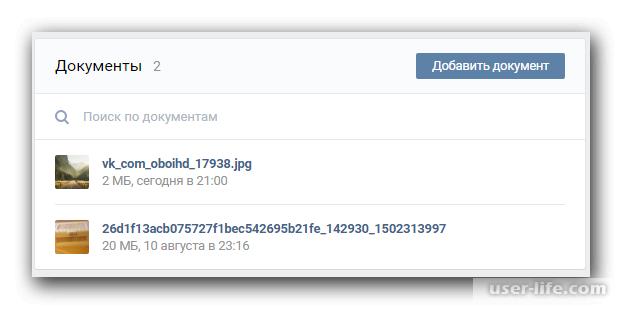
 Из выпадающего меню выберите пункт «Показать вложения».
Из выпадающего меню выберите пункт «Показать вложения».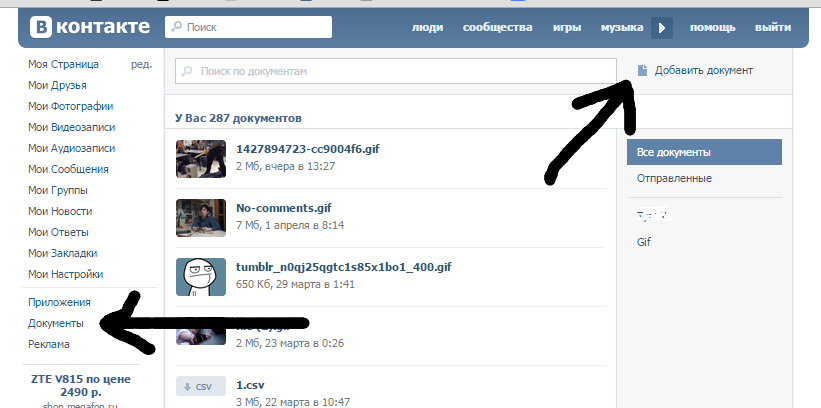

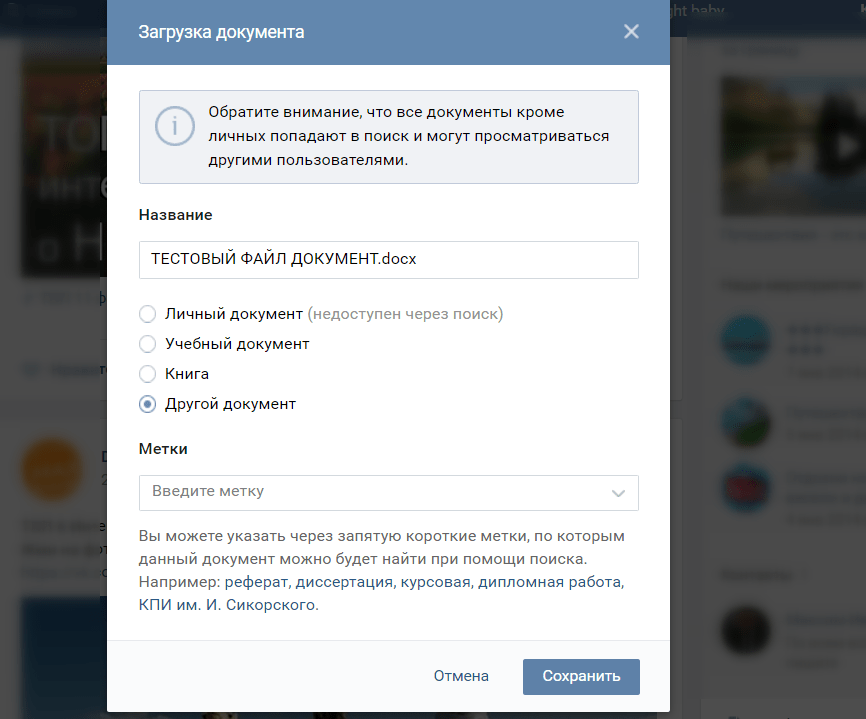 Уже долгое время разработчики обещают вернуть его в обновленной версии, но пока тщетно… Так что, если Вы решите воспользоваться расширением, придется качать его со сторонних сайтов, что чревато заражением.
Уже долгое время разработчики обещают вернуть его в обновленной версии, но пока тщетно… Так что, если Вы решите воспользоваться расширением, придется качать его со сторонних сайтов, что чревато заражением.